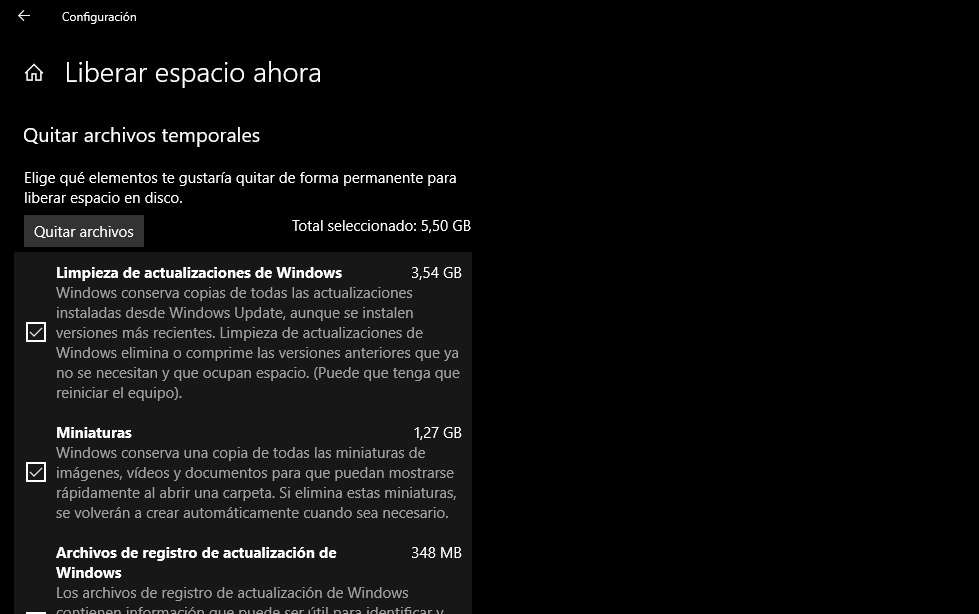El espacio de almacenamiento en Windows 10 es uno de los recursos más valiosos, más utilizados y también de los más limitados. Su importancia está fuera de toda duda, ya que cuando nos quedamos sin capacidad de almacenamiento no podemos seguir instalando aplicaciones ni herramientas. Tampoco podremos guardar archivos, fotos y documentos, y ni siquiera tendremos la posibilidad de actualizar el sistema operativo ni las aplicaciones que tengamos instaladas.
Disponer, por tanto, de una cierta cantidad de espacio de almacenamiento libre es fundamental para poder disfrutar de una buena experiencia de uso, y al mismo es clave para poder mantener Windows 10 actualizado sin tener que estar afrontando problemas cada cierto tiempo.
Con el paso del tiempo y el uso de nuestro PC es normal llegar a un punto en el que el espacio de almacenamiento se acabe agotando, pero por suerte este es un problema que, en muchos casos, tiene una solución sencilla y que no nos obliga a hacer ningún tipo de gasto. En este artículo os vamos a dar tres consejos que os ayudarán a liberar espacio de almacenamiento en Windows 10 sin esfuerzo y sin que tengáis que afrontar ningún problema.
1-.Activar el sensor de almacenamiento
Una herramienta muy útil que nos ayudará a mantener el PC en buen estado de una manera sencilla y sin que tengamos que estar interviniendo de manera constante.
Para utilizarlo solo tenemos que ir a la barra de búsqueda de Cortana e introducir «Almacenamiento» (sin comillas). Entramos en el primer resultado y nos aparecerá el menú de configuración donde podremos activar esta opción.
El sensor de almacenamiento eliminará de forma automática los archivos que no se utilizan y que están consumiendo espacio. Tendremos, además, la posibilidad de configurarlo para que elimine archivos concretos y realizar una limpieza manual.
2.-Vaciar la papelera de reciclaje
Aunque es un clásico no todo el mundo es consciente de su importancia, y por eso en ocasiones es fácil pasarlo por alto. Debemos tener claro que porque un archivo se encuentre eliminado en la papelera de reciclaje no significa que haya dejado de ocupar espacio. Este se encuentra todavía en el sistema y puede ser recuperado.
Si no solemos utilizar el comando de eliminar directamente y tenemos tendencia a acumular archivos en la papelera de reciclaje debemos estar pendientes de vaciarla periódicamente, ya que irá consumiendo un espacio muy valioso.
3.-Utiliza el liberador de espacio
Es otra herramienta muy útil y fácil de utilizar que puede ayudarnos a recuperar una cantidad considerable de espacio, sin esfuerzo y sin tener que asumir ningún tipo de riesgo.
Para utilizarla solo tenemos que entrar en «Almacenamiento», seleccionar la opción «liberar espacio ahora» y dejar que la herramienta trabaje para identificar los elementos que podemos borrar. Cuando haya terminado elegimos qué queremos borrar y qué no y listo.
En la imagen adjunta podéis ver que, en mi caso, recupero 5,5 GB de espacio, muy valiosos en aquellos equipos que cuenten con una capacidad de almacenamiento muy limitada, como por ejemplo aquellos con un SSD muy pequeño (60 GB).